Command Line
Command Line Interface(이하 CLI)는 Graphic User Interface(이하 GUI)와는 다르게,
마우스와 각종 UI 컴포넌트 대신, 표준 입출력 시스템(Standard I/O)을 통한 입력과 그에 따른 결과를 출력하는
형태로 나타납니다. 컴퓨터의 시작은 GUI가 아닌 CLI였으며, 시대를 거쳐서 우리는 마우스나,
터치를 이용한 직관적인 프로그램의 형태를 만날 수 있었습니다.
그러나 여전히 CLI는 여러가지 측면에서 유리하고, 개발자라면 반드시 배워야 할 주요 스킬입니다.
강력하고 빠른 배치 작업들을 수행할 수 있으며, 컴퓨터, 특히 Unix/Linux 시스템을 깊이 알기 위해서는 많은 부분을
CLI를 이용해야만 합니다.
Command Line 띄우는 방법
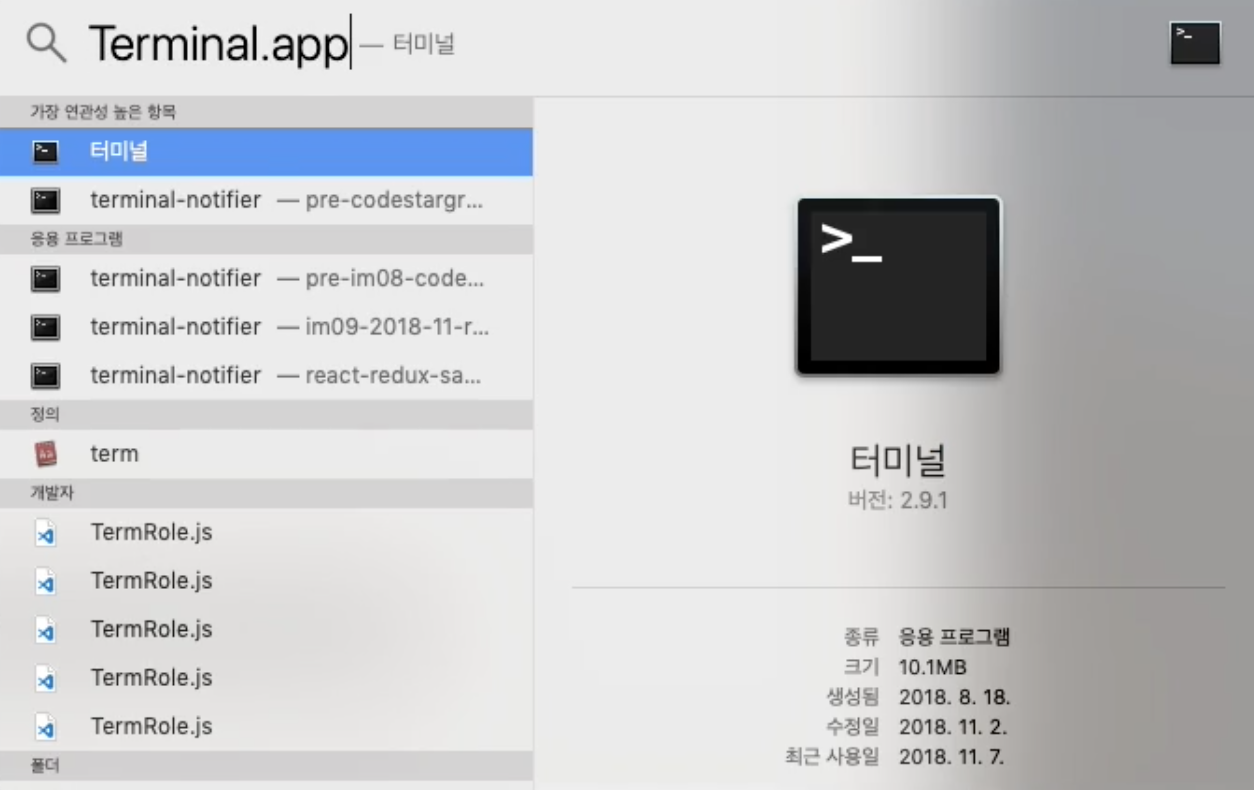
터미널을 클릭하면
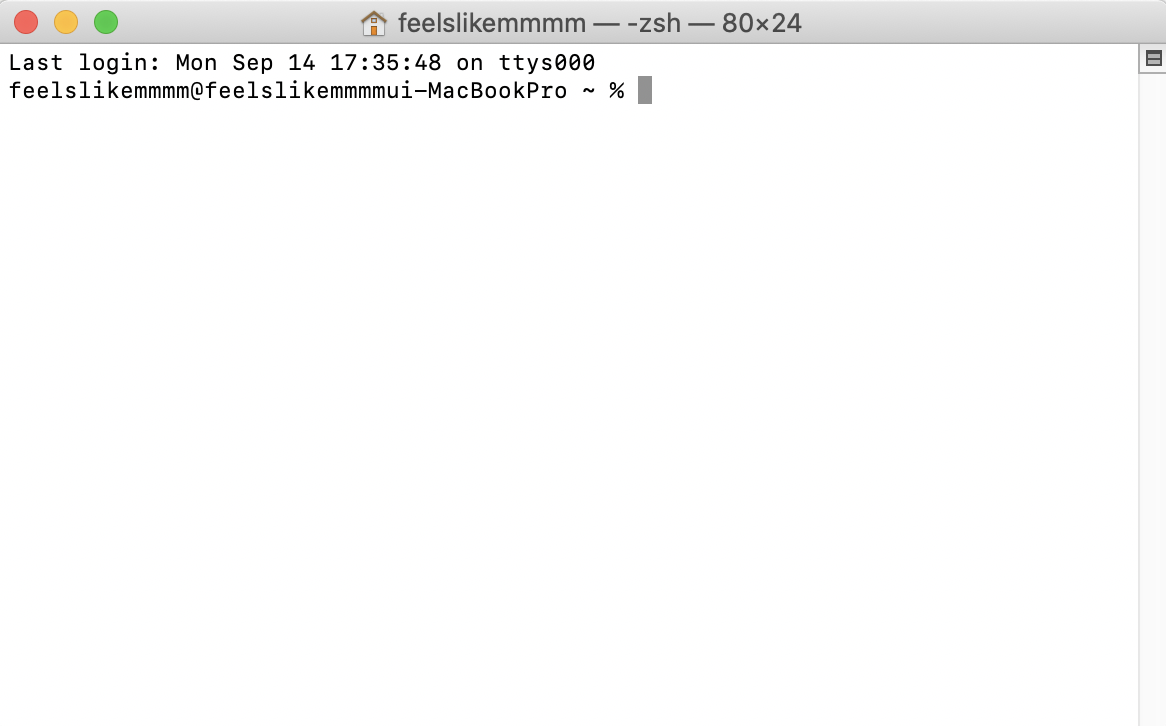
Command Line이 뜬다!
Command Line 명령어
파일보기
- ls
디렉토리로 이동
- 홈 디렉토리(현재 사용자의 개인화 파일들이 있는 디렉토리) cd~
- 루트 디렉토리(시스템의 최상위 디렉토리) cd /
- 현재 디렉토리 cd .
- 부모 디렉토리 cd ..
- 현재 디렉토리 확인 pwd
파일이름에 공백이 있을 경우엔?
- 일단 Tab 키를 눌러본다. 자동완성이 된다.
- My document 라는 디렉토리로 이동하고 싶다면?
- cd my\ document
빈 파일 생성
- touch [file_name]
디렉토리 생성
- mkdir [dir_name]
텍스트 형태의 파일 확인
- cat [file_name]
파일 및 디렉토리 옮기기
- mv [file_or_dir][target_dir]
파일 및 디렉토리 이름 바꾸기
- mv [file_or_dir][new_name]
복사
- cp [file][target_dir]
- cp -r [forder]
삭제
- rm
- rm 명령어는 정말 삭제할것인지 확인을 하지 않으며 한번 삭제된 파일은 휴지통에 들어가지 않는다
- 파일 삭제 rm [filename]
- 폴더 삭제 rm -r [dirname]
관리자 권한으로 실행
- sudo
- 관리자만 읽을 수 있는 파일 읽기
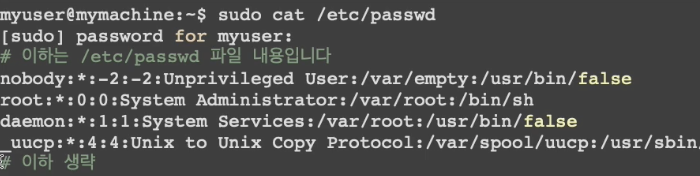
- 새로운 프로그램 설치 ( Ubuntu Lunux)
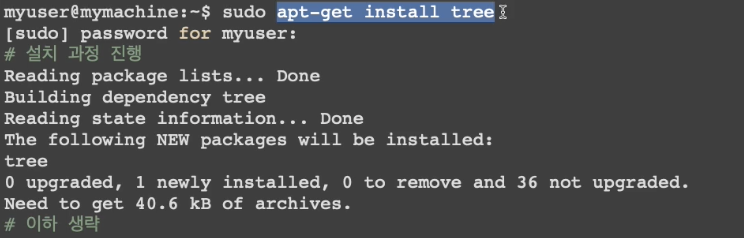
- Notes; 새로운 프로그램 설치시 Package Manager를 이용하는 것이 보편적이다
- sudo는 권한 문제를 해결하는 솔루션이 아니다. 필요에 따라 현명하게 사용해야 한다
- 가능한 user권한으로 해결할 수 있어야 한다
- sudo는 한번만 인증하면 그 이후는 생략한다
권한
ls -al의 상세 내용
- 접근 권한 (읽기/쓰기/실행 가능) 여부
- chmod 명령어
- 링크된 파일 갯수
- 소유자
- 소유 그룹
- 파일 크기
- 만든 날짜
- 만든 시간
- 파일/디렉토리 이름
파일 소유권 변경
chown owner:group file


GUI 프로그램의 실행을 더 간편하게 하기
- 현재 폴더를 Windows 파일 관리자에서 보기
- explorer .
- 현재 폴더를 macOS Finder에서 보기
- open .
- 현재 폴더를 VS Code 에디터로 열기
- code .
자주 사용하게 될 CLI 프로그램
- 버전 관리 시스템 git
- Package Manager (프로그램추가/삭제)
- Ubuntu: apt
- macOS: Homebrew
- Windows: chocolatey
- 텍스트 에디터 vim
- 클라우드 서비스 관리 AWS CLI
